Ir daudz iemeslu, kāpēc vidusmēra Linux lietotājsvarētu apsvērt iespēju NAS atrasties viņu mājās. Izmantojot tīklam pievienotu krātuvi, piekļuve datiem, dublēšana un koplietošana kļūst bez piepūles. Runājot par Linux, šī uzdevuma veikšanai ir daudz dažādu operētājsistēmu. Tomēr tiem, kas meklē ērtu lietošanu, jāvēršas tikai pie Open Media Vault: NAS izplatīšanas, kuras pamatā ir Debian, kas lepojas ar lietošanas ērtumu un ērtībām. Lūk, kā jūs varat izveidot pats savu Linux NAS, izmantojot Open Media Vault.
Lai sāktu veidot Linux NAS ar Open MediaVault, jums jālejuplādē Open Media Vault diska attēls. Pēc lejupielādes lejupielādējiet USB attēlveidošanas rīku Etcher, izpildiet lapā sniegtos norādījumus, lai no atvērtā multivides glabātuves diska izveidotu sāknējamu dzīvu disku (vai ierakstītu to DVD vai kompaktdiskā).
Open Media Vault instalēšana
Ielādējiet datoru, kas tiks izmantots kā Open Media Vault NAS, un ievadiet BIOS. BIOS iekšpusē nomainiet sāknēšanas ielādētāju, lai vispirms varētu ielādēt USB (vai DVD / CD) instalācijas disku.
Atsāknējiet mašīnu, un tiks ielādēts Open Media Vault instalēšanas rīks. Izvēlnē atlasiet Instalēt un pēc tam nospiediet taustiņu Enter.

Tas lietotāju novirza uz Open Media Vault instalēšanas procesu. Open Media Vault pamatā ir Debian Linux, un tam ir pievienotas dažas lietas, piemēram, tīmekļa saskarne, un vairākas citas paketes.
Pirmais, kas jāizšķir, pirms ģenerāļainstalēšana ir valodas iestatījumi. Atrodiet valodu, kuru runājat, savu valsti un visu, kas atbilst šiem principiem. Kad tas ir iestatīts, Open Media Vault noteiks tastatūras izkārtojumu un laika joslu.
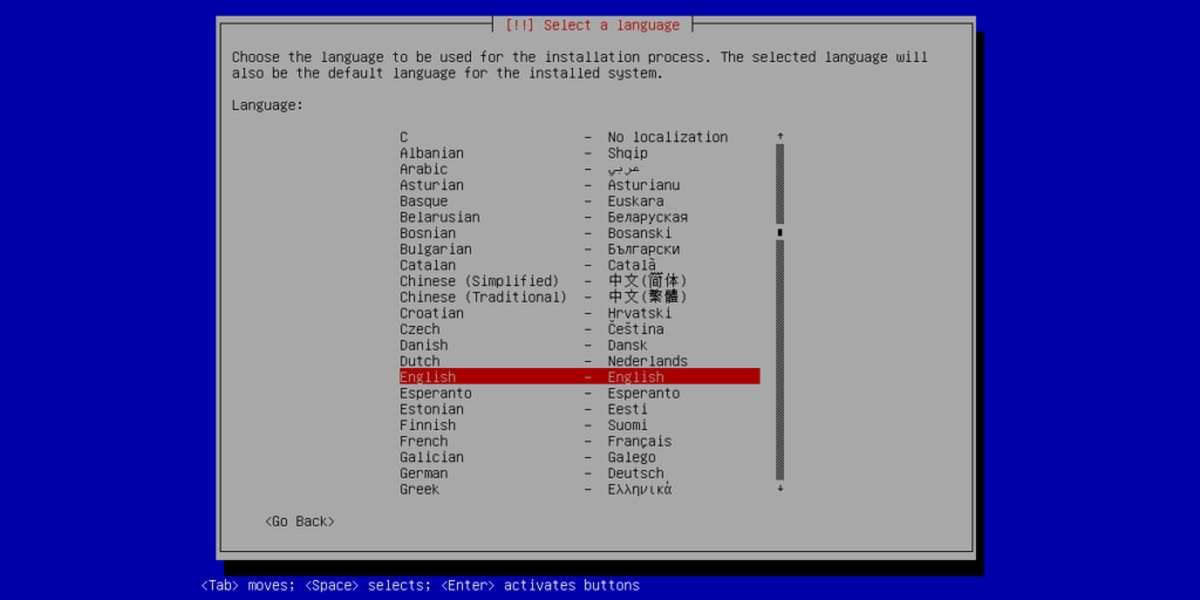
Pēc tam atlasiet Open Media Vault spoguli, no kura instalēt programmatūru. Tiem, kas nezina: spogulis ir vietne, kurā ir precīza visa tā kopija, kas nepieciešama Linux izplatīšanai.
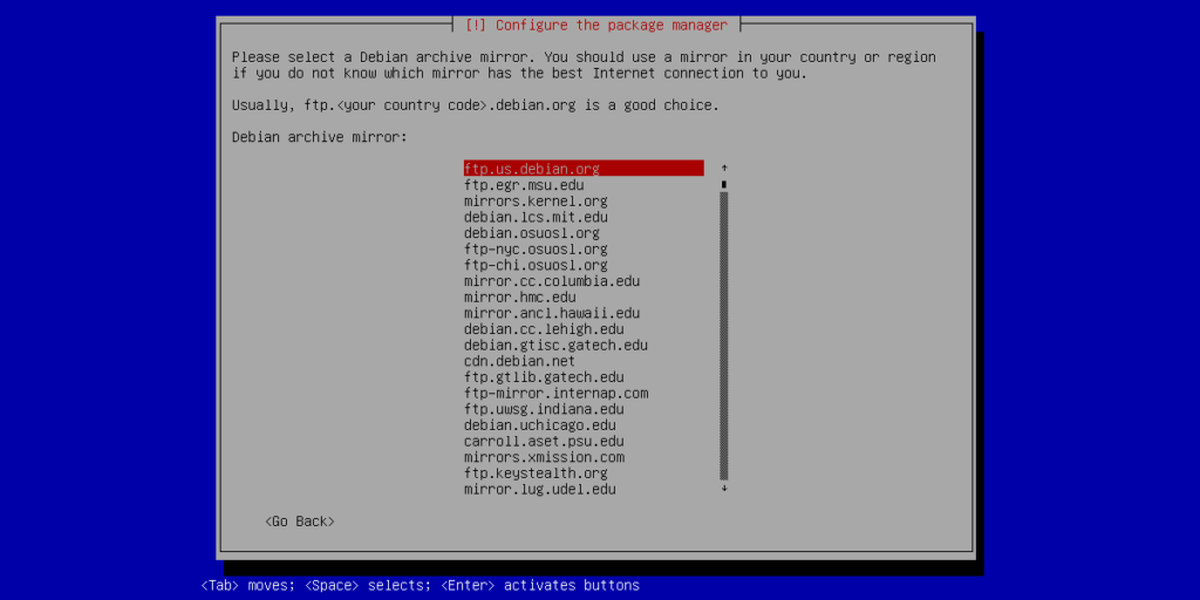
Ja lejupielādējot galveno vietni samazinās, tas nav nekas liels, jo ir tik daudz spoguļu. Spoguļa izvēles laikā atrodiet spoguļa adresi, kas jums ir vistuvāk ģeogrāfiski.
Programmatūras avots ir iestatīts, tagad iestatīsimlietotājs, resursdatora nosaukums un parole OMV. Sāciet, ievadot sistēmas saknes paroli. Paturiet prātā, šī parole ir pēdējā NAS aizsardzības līnija. Tas nozīmē, ka, ja kāds zina, kas ir šī parole, viņš var mainīt visu. Vislabāk ir iestatīt saknes paroli kā kaut ko neaizmirstamu, bet grūti uzminamu. Vai nezināt, kā ģenerēt pietiekami labu paroli? Mēs iesakām izmantot drošu paroļu ģeneratoru, piemēram, Strong Password Generator.
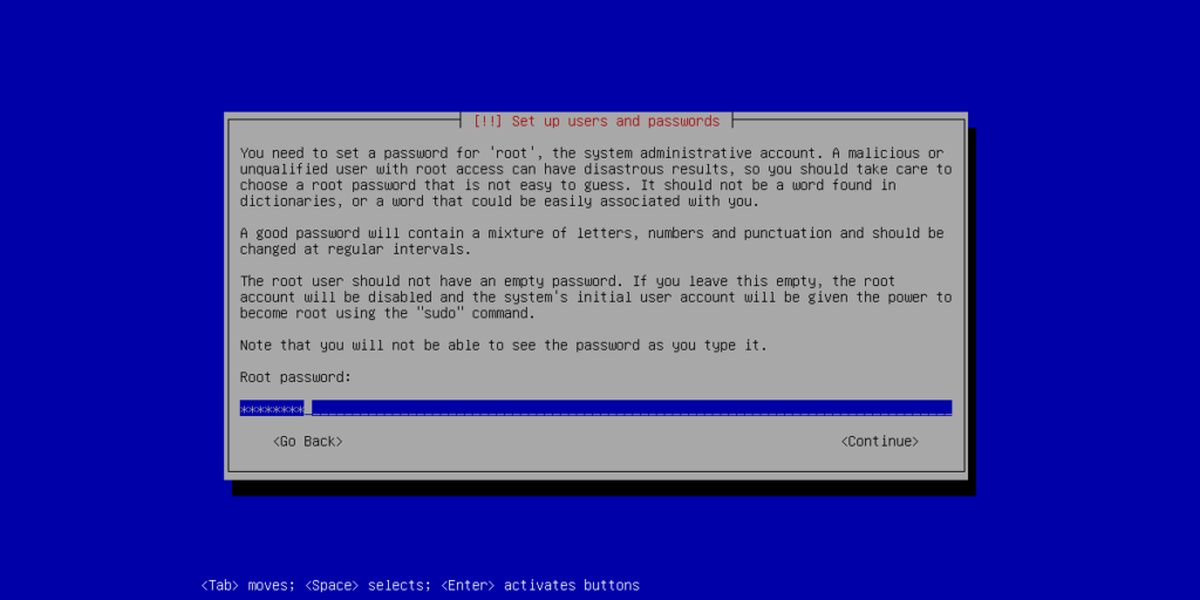
Ar visu iestatīšanā ievadīto informācijurīks, Open Media Vault veiks visu, lai nodalītu, iestatītu apmaiņu un instalētu sāknēšanas ielādētāju. Viss. Vienkārši sēdiet un gaidiet, kamēr viss tiks pabeigts. Instalācijas pabeigšana prasīs zināmu laiku.
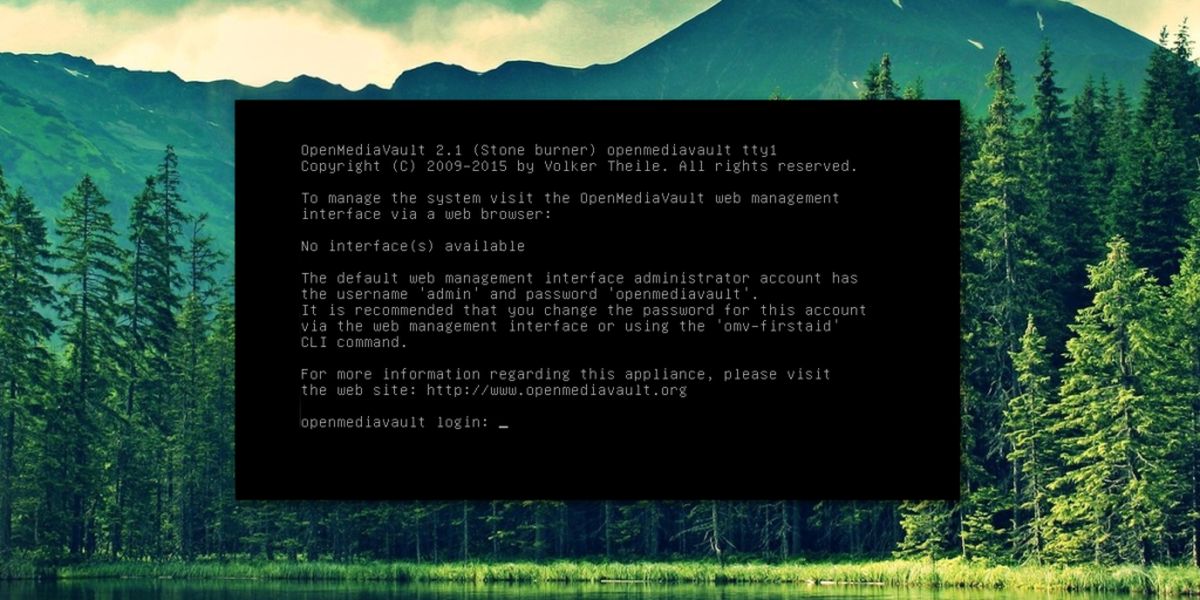
Kad Open Media Vault pabeigs instalēšanu, jūs to darīsitatsāknējiet, pēc tam skatiet melnu ekrānu ar URL, lai dotos uz administratīvo piekļuvi. Pierakstiet šo URL un pēc tam atveriet to tīmekļa pārlūkprogrammā. Lietotāji var arī tieši modificēt sistēmu šajā konsolē. Vienkārši piesakieties, izmantojot saknes paroli, kas iestatīta iepriekš.
Piesakieties tīmekļa saskarnē ar:
lietotājvārds: admin
parole: openmediavault
Izmantojot Open Media Vault
Open Media Vault ir daudz dažādu iespējuglabāt un piegādāt failus. Galvenie no tiem ir Samba (kas vislabāk darbojas ar Linux / Mac / Windows tīkliem), CIFS, NFS un FTP. Samba to darīs lielākajai daļai lietotāju, kuri vēlas izveidot centralizētu glabāšanas risinājumu tīklā ar šo operētājsistēmu. To var iestatīt šādi.
Pirmkārt, tīmekļa saskarnē meklējiet “krātuve”un noklikšķiniet uz tā. Tas sniegs detalizētu visu ar NAS savienoto diskdziņu sarakstu. Ja jūsu Open Media Vault NAS ir vairāk nekā viens cietais disks, izmantojiet šo sarakstu, lai formatētu katru cieto disku uz EXT4 un uzstādītu tos. Ja ir tikai viens disks, instalēšanas rīks to jau ir formatējis un nodalījis pirms laika, un konfigurācija nav nepieciešama.
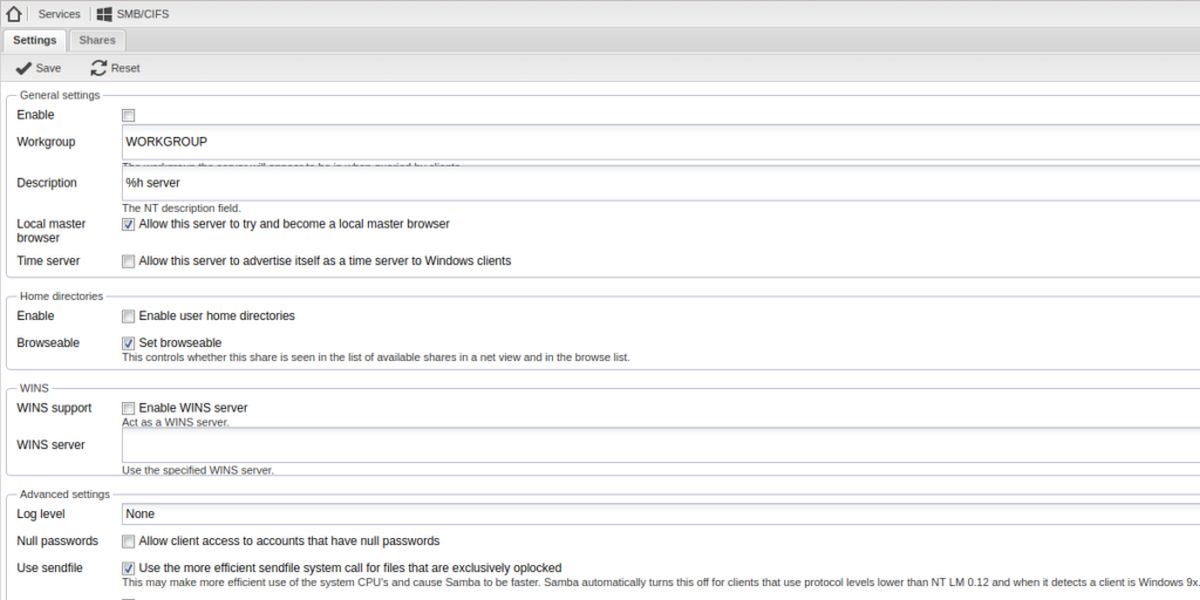
Sānjoslā atrodiet SMB / CIFS un noklikšķiniet uz tā. Tiks atvērts logs ar vairākām cilnēm. Parastam lietotājam cilnei Iestatījumi ir nepieciešama viena modifikācija. Vienkārši atzīmējiet izvēles rūtiņu “iespējot” un pēc tam noklikšķiniet uz Saglabāt. Noklikšķiniet uz Kopīgot un pēc tam uz Piemērot. Pēc tam pārejiet uz cilni “akcijas”.
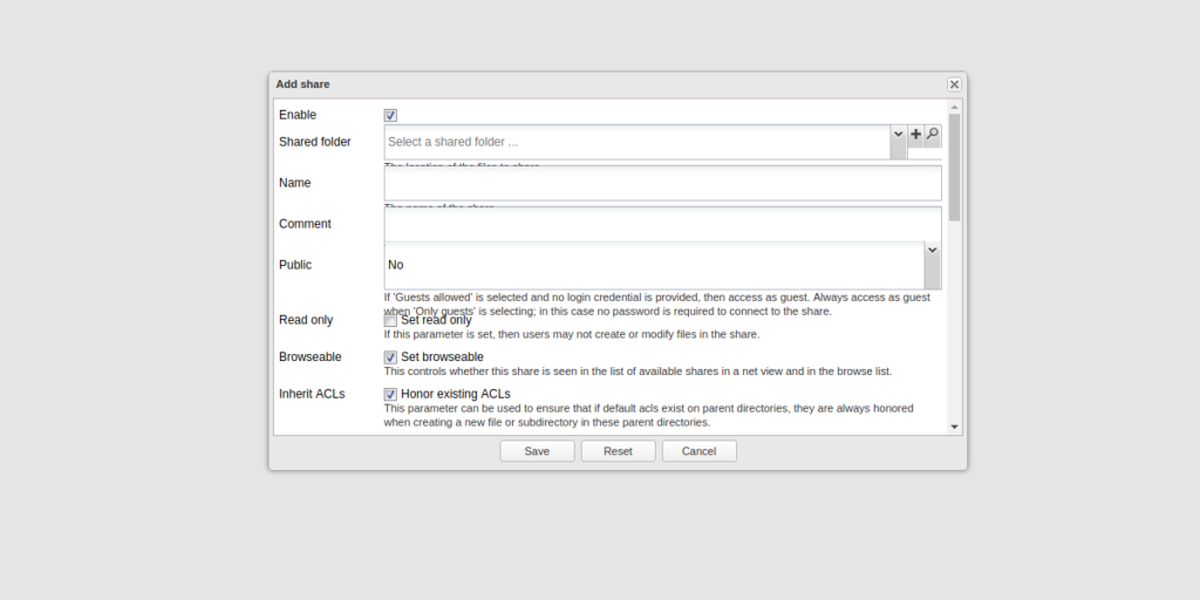
Kopīgošanas cilnē noklikšķiniet uz ikonas “+”. Tādējādi tiek parādīta izvēlne, kas ļaus izveidot jaunu koplietojama tīkla mapi. Izpildiet soļus un aizpildiet nepieciešamo informāciju. Kad visa informācija ir aizpildīta, saglabājiet un lietojiet to.
Pēc tam operētājsistēmā Windows, Mac vai Linux dodieties uztīkla pārlūku un piekļūstiet koplietotajai mapei. NAS tiek parādīts ar tā resursdatora nosaukumu (tas tiek piešķirts instalēšanas procesa laikā) kā tīkla nosaukums. Tajā būs pieejama jaunā koplietotā mape.
Secinājums
Sākot no ērti lietojamām tīmekļa vadīklām un beidzot ar lielospraudņu saraksts, kas lietotājiem palīdz radoši izmantot savus datus, Open Media Vault mājas servera pārvaldību padara par lielu pieredzi vidusmēra Linux lietotājam.













Komentāri